在当今数字化生活中,电脑记录无处不在,从浏览历史到文件缓存,都可能包含个人隐私信息,如果不彻底删除这些记录,不仅会占用存储空间,还可能被恶意软件或他人利用,导致数据泄露,作为网站站长,我经常处理这类问题,今天分享一些实用方法,帮助您安全彻底地清理电脑记录。
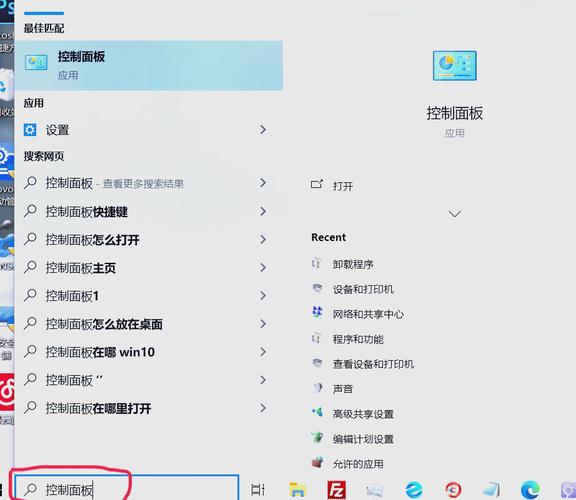
从浏览器记录开始,浏览器是电脑使用最频繁的工具,存储了大量信息,包括访问历史、缓存文件和Cookie,以谷歌Chrome为例,打开浏览器后点击右上角的三个点,选择“更多工具”中的“清除浏览数据”,在时间范围中选择“全部时间”,勾选“浏览历史”、“Cookie和其他网站数据”以及“缓存的图片和文件”,然后点击“清除数据”,对于Firefox用户,进入“选项”中的“隐私与安全”,找到“历史记录”部分,点击“清除历史记录”,选择所有时间并确认,Microsoft Edge用户可以通过设置中的“隐私、搜索和服务”来执行类似操作,重要的是,每次清理后重启浏览器以确保更改生效。
除了浏览器,系统临时文件和下载记录也需要处理,在Windows系统中,打开“设置”进入“系统”下的“存储”,点击“临时文件”,勾选所有选项后删除,对于Mac用户,打开“访达”,选择“前往”菜单中的“前往文件夹”,输入“~/Library/Caches”清理缓存文件,不要忘记清空回收站或废纸篓,但请注意,这并不能永久删除文件,要彻底删除,可以使用Shift+Delete快捷键跳过回收站,或者使用文件粉碎工具如Eraser或BleachBit,这些工具会多次覆盖数据,防止恢复。
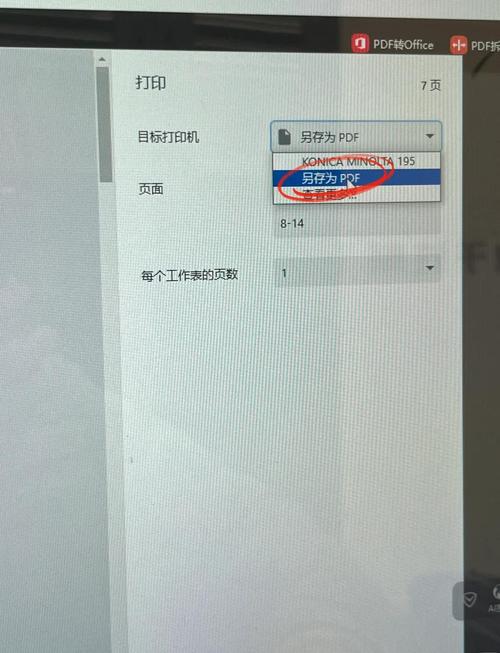
系统日志和应用程序记录是另一个容易被忽略的领域,在Windows中,打开“事件查看器”可以查看系统日志,但直接删除可能影响系统稳定性,建议使用磁盘清理工具,在搜索栏输入“磁盘清理”,选择系统盘后勾选“临时文件”和“系统错误内存转储文件”进行清理,Mac用户可以通过“终端”输入命令如“sudo rm -rf ~/.bash_history”来清除命令行历史,但操作前请备份重要数据,对于应用程序记录,许多软件如办公套件或媒体播放器会保存最近打开的文件列表,可以在其设置中禁用或清除这些记录。
使用第三方软件能简化这个过程,工具如CCleaner或Glary Utilities提供一键清理功能,覆盖浏览器、系统和注册表记录,但选择软件时,务必从官方网站下载,避免安装附带广告的版本,运行前,先进行系统备份,以防误删重要文件,定期使用这些工具,可以自动维护电脑状态,减少手动操作的麻烦。
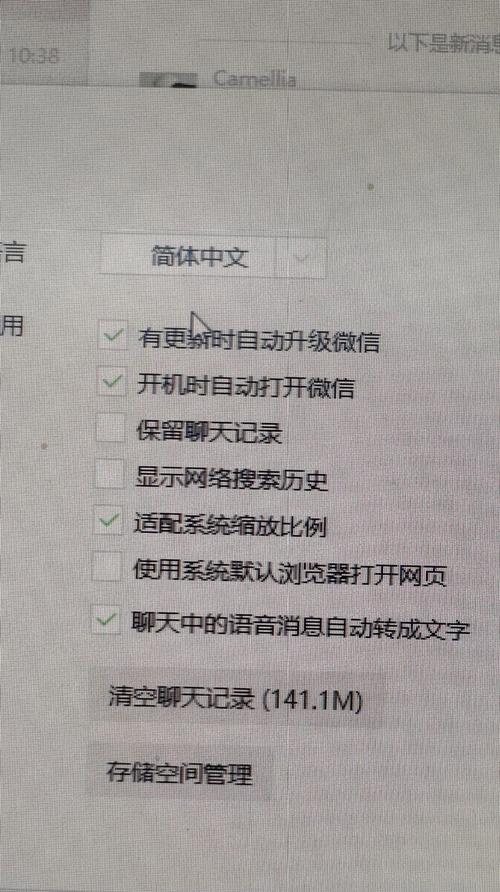
在清理过程中,保持耐心和细致是关键,我建议每月进行一次全面清理,并结合安全习惯,如使用隐私模式浏览网页或启用文件加密,电脑记录的管理不仅是技术问题,更关乎个人习惯,通过这些方法,您能有效保护隐私,同时提升设备性能,数字世界中的安全始于日常细节,坚持实践才能让数据真正安全。









评论列表 (0)